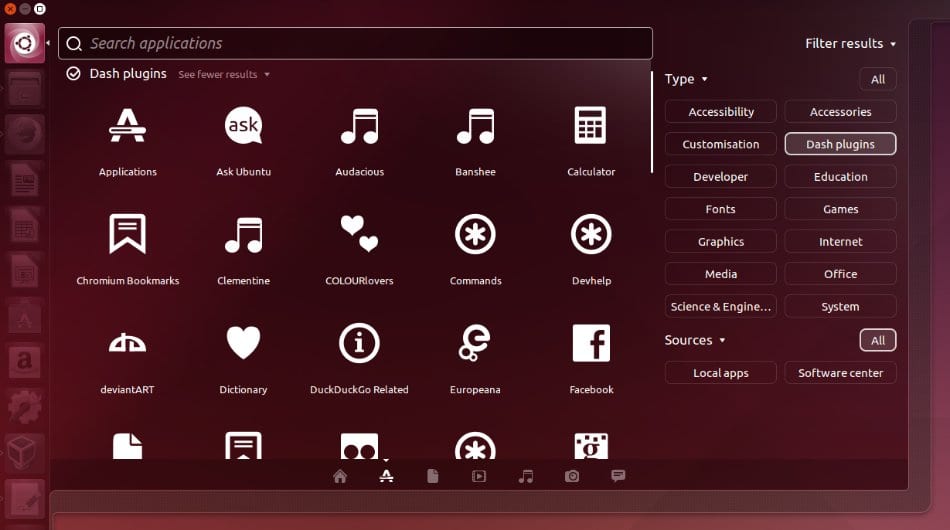
在过去的几天里,我们一直在听取一些有关以下方面的建议和意见: 安装后我们可以做的事情 Ubuntu 14.04 可信赖的塔尔 在我们的团队中,尽管它是最人性化的发行版之一,但可能性范围非常之大,以至于很难让每个人都满意,然后寻求一种基本解决方案,该解决方案对每个人都可行,但您可以从中退出开始定制。
在新发布的情况下 Trusty Tahr 让我们来看一些与 隐私,其中 典范 由于它们实施了Dash工具,除其他功能外,当我们搜索本地元素时可从网络上为我们提供结果,因此近来受到了很多批评,并且由于其含义而使许多人感到担忧可以向用户保证第三方不会使用或读取其数据。
幸运的是 在Unity Dash中禁用在线搜索 它非常简单,所以让我们看一下如何做。 首先,我们必须 打开Dash并转到“应用程序镜头”,单击“滤镜结果”,然后选择“ Dash插件”:在这里,我们可以停用不再需要的功能(为此,我们只需单击其中任何一个,然后在 “停用”。 另一个更确定的解决方案是转到系统配置,然后转到 “安全和隐私”,我们可以在其中激活或停用搜索。
另一个有争议的要素是 购物建议,基于从亚马逊获得的结果,并且几乎与Linux相关的所有事情中有99%都可以通过相当长的命令完全自定义或停用,但是我们可以将其复制并粘贴到终端窗口中:
gsettings设置了com.canonical.Unity.Lenses禁用范围«['more_suggestions-amazon.scope','more_suggestions-u1ms.scope','more_suggestions-populartracks.scope','music-musicstore.scope','more_suggestions-ebay .scope','more_suggestions-ubuntushop.scope','more_suggestions-skimlinks.scope']»
现在让我们看看 如何在Unity启动器中启用“最小化点击”功能,这是Ubuntu用户在以前版本中要求最多的工具之一,幸运的是,终于在Trusty Tahr 14.04中出现了,尽管默认情况下不是这样。 首先,我们安装CompizConfig设置管理器:
sudo apt-get install compizconfig-settings-manager
我们从Unity Dash启动它,然后单击“ Ubuntu Unity插件”,然后在“启动器”选项卡上,最后单击“最小化单个窗口应用程序(不支持)”旁边的复选框。
然后, Ubuntu 14.04 Trusty Tahr的另一个改进是本地集成菜单或本地集成菜单(LIM)的改进哪个是 只要当前窗口未最大化,便可以在窗口装饰中显示的菜单,这是我个人认为非常有用的事情,因为它解决了Ubuntu顶栏出现的问题,尽管考虑到如何促进使用全尺寸窗口是经过深思熟虑的:最大化时,您仍然必须将鼠标指针移至屏幕顶部才能访问其菜单,因为菜单“来回太远”了。 由于这些本地集成的菜单,我们可以从每个窗口访问菜单,就像在其他台式机或操作系统上未最大化的窗口一样。。 要激活此功能,您必须转到 系统选项->外观,然后在标签中 行为 激活选项 “ Windows标题栏中的菜单”.
最后,我们将看到与以下方面相关的改进 Skype,并且因为它是32位应用程序,所以使用了一个名为Clearlooks的主题,该主题与系统不同,因为GTK主题引擎不适用于32位Ubuntu,因此,当使用VoIP应用程序时,我们可以感觉到有点的地方。 解决方案非常简单,我们只需要在终端窗口中执行以下操作:
须藤apt-get install gtk2-engines-murrine:i386
须藤apt-get install gtk2-engines-pixbuf:i386
到目前为止,这就是全部,因为我们看到可以更好地使用Ubuntu 14.04 Trusty Tahr来满足各种口味和各种问题的改善,因此我们希望您喜欢它。
更多信息 - 安装Ubuntu 14.04后该怎么办, 安装Ubuntu 14.04 Trusty Tahr后该怎么办? (第二部分), 安装Ubuntu 14.04 Trusty Tahr后该怎么办? (第三部分)
您好,测试时gsettings的文本出现错误。 在最后一个命令中,您需要在第二个sudo之前放置&&,以包含两个命令
Thalskarth,gsettings命令给您什么错误? 这个对我有用! 让我们看看是否可以为您提供帮助。
在第二个中,这是我的错误,实际上是一个命令在另一个命令之下,我通常不将它们连接在一起。 但是我完成了从智能手机进行的编辑,但我没有意识到
谢谢!
非常感谢。
我喜欢简单地成为一名用户,有些高级,但最终还是要成为一名用户。 这就是为什么我非常感谢这些类型的文章,这些文章使我可以充分利用它,同时又学到更多。
其中一个命令存在错误,因为sudo以大写字母开头,即Sudo。 在终端中进行纠正就足够了,但是它会使其他用户头疼。
再次感谢 !!!
您好胡安·卡洛斯(Huan Carlos),我很高兴这些出版物为您服务,这是为了帮助那些不是专家但也喜欢自定义计算机并或多或少进行一些高级工作的人。
关于sudo,我已经搜索了文本,但是它们都是小写的,您具体指的是哪一个? 致谢,并感谢您的评论!
朋友,非常感谢您提供这些指南,它们对我非常有用。
但是您知道如何配置Unity调整工具,并且在配置活动的角落时,发生两种情况,一种是我无法通过将指针放在角落上来清除桌面,另一种是每次启动Ubuntu时我都必须为角落工作团结起来。
无论如何,很好的指南。
问候
你好,美好的一天。
我是14.04位Kubuntu 64用户,我在32位上使用Skype,因为在使用64位版本时,它为我带来了一些问题,您能告诉我更多吗? 您在本文中放入的两个Skype程序包可以实现什么功能。
我只是安装了它们,却没有注意到Skype的外观发生任何变化。
对于整个系统,我使用的是QtCurve图形元素样式主题,并且在GTK中还标记了oxygen-gtk选项
安装这两个软件包后我该怎么办?
感谢您的回答。